Cum să îmbinați forme în PowerPoint
Microsoft Office Microsoft Powerpoint Power Point Birou Erou / / October 01, 2023

Publicat
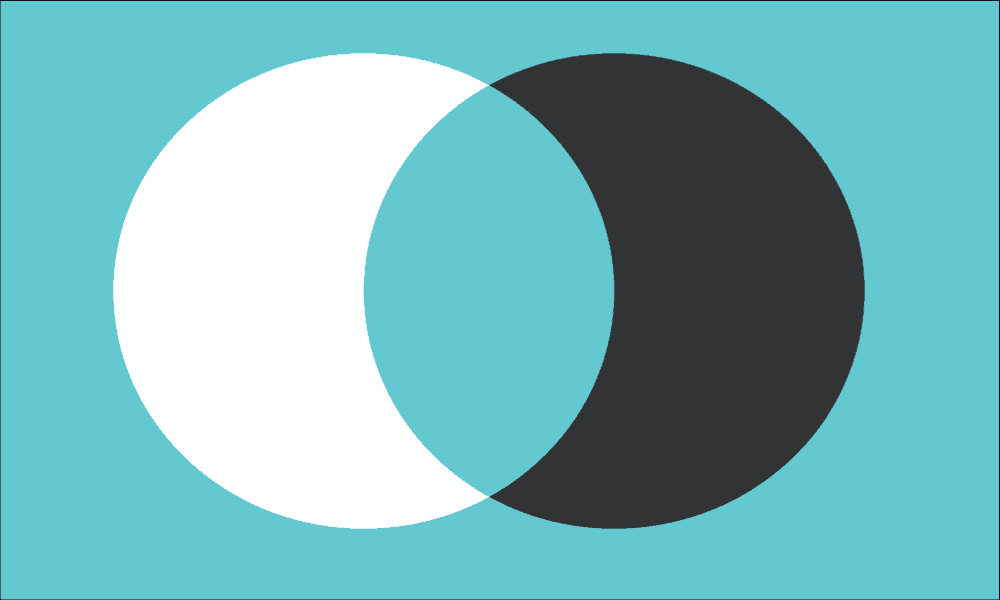
Doriți să creați noi forme personalizate în prezentarea dvs. de diapozitive? Aflați cum să îmbinați forme în PowerPoint folosind acest ghid.
Adăugarea de elemente vizuale la prezentările dvs. PowerPoint le poate face mult mai interesante decât un simplu diapozitiv după diapozitiv de text. PowerPoint vă permite să inserați mai multe tipuri de elemente vizuale în diapozitive, inclusiv imagini, pictograme și chiar și modele 3D.
De asemenea, puteți selecta dintr-o gamă largă de forme de utilizat în diapozitivele PowerPoint, cum ar fi cercuri, triunghiuri și dreptunghiuri, simboluri de diagramă de flux, linii și chiar butoane de acțiune. Dacă forma pe care doriți să o utilizați nu este disponibilă, totuși, nu se pierde totul. Este posibil să vă creați propriile forme combinând două sau mai multe forme pentru a face ceva complet nou.
Aflați mai jos cum să îmbinați forme în PowerPoint.
De ce ar trebui să îmbinați forme în PowerPoint?
Îmbinarea formelor în PowerPoint este o caracteristică care vă permite să vă creați rapid și ușor propriile forme personalizate combinând una sau mai multe forme standard. De exemplu, dacă doriți să creați o formă L, puteți îmbina două forme dreptunghiulare standard împreună.
Cu toate acestea, îmbinarea formelor înseamnă mai mult decât lipirea a două sau mai multe forme. Puteți crea o formă nouă în care părțile care se suprapun sunt eliminate sau o formă în care sunt conturate secțiunile care se suprapun. De asemenea, puteți utiliza îmbinarea pentru a elimina părți ale formelor, cum ar fi eliminarea secțiunii în care două forme se intersectează sau decuparea unei forme din alta.
Odată ce ați creat o nouă formă, aceasta va acționa ca orice formă standard, permițându-vă să o repoziționați sau să o redimensionați sau puteți chiar inserați imagini în forma dvs.
Un lucru care este important de reținut atunci când îmbinați forme în PowerPoint este că forma finală va lua culoarea primei forme pe care o selectați în acest proces. Dacă nu doriți să fiți nevoit să editați culoarea noii forme după ce ați creat-o, asigurați-vă că selectați mai întâi forma care este culoarea dorită.
Cum să îmbinați forme în PowerPoint
Îmbinarea formelor în PowerPoint este ușor de realizat cu doar câteva clicuri. Va trebui să vă asigurați că selectați opțiunea de margine potrivită pentru a obține rezultatul dorit.
Pentru a îmbina forme în PowerPoint:
- Deschide-ți Power point prezentare.
- Apasă pe Introduce meniul.
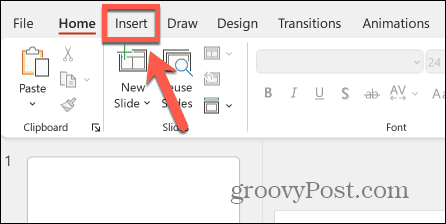
- Apasă pe Forme butonul din panglică.
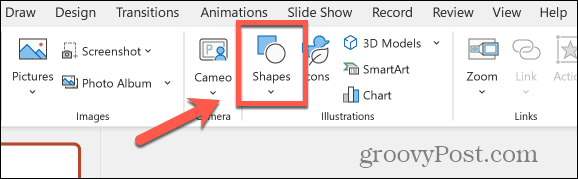
- Selectați una dintre formele disponibile.
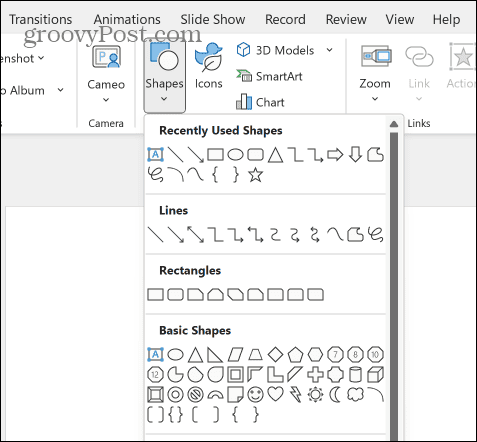
- Faceți clic și mențineți apăsat acolo unde doriți să apară forma, apoi trageți forma.
- Pentru a menține înălțimea și lățimea aceleași, țineți apăsat butonul Schimb tasta în timp ce trageți.
- Dați drumul și forma va apărea în diapozitiv.
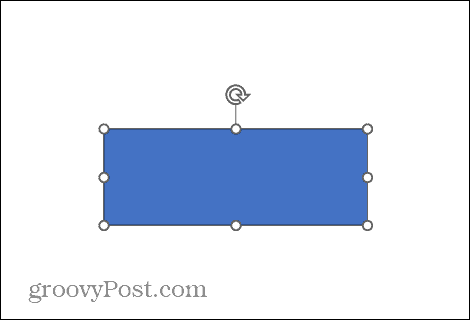
- Faceți clic și trageți pentru a muta forma în locația dorită.
- Pentru a roti sau a redimensiona forma, dați clic pe formă pentru a dezvălui mânerele de dimensiune și rotație.
- Faceți clic și țineți apăsat mânerul de rotație și mutați cursorul la stânga sau la dreapta pentru a roti forma.
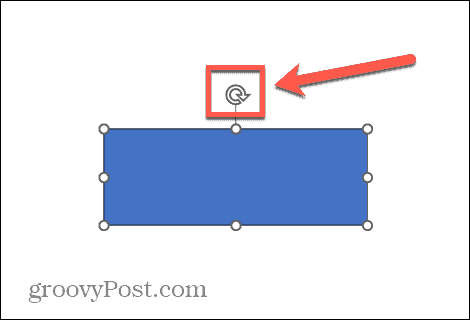
- Pentru a redimensiona o formă, faceți clic și țineți apăsat pe unul dintre mânerele de dimensiune și trageți-l pentru a modifica dimensiunea. Tragerea unui mâner de colț va schimba proporțional înălțimea și lățimea.
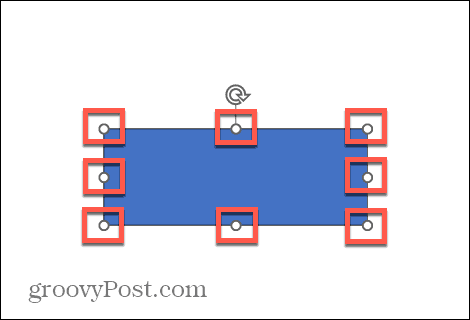
- Pentru a schimba culoarea unei forme, în Formă Format fila, faceți clic pe săgeata de lângă Umplerea formei buton. Va trebui să selectați forma pentru a vedea Format de formă meniul.

- Selectați dintr-una dintre Temă Culori sau Culori standard, sau faceți clic Mai multe culori de umplere pentru mai multe opțiuni.
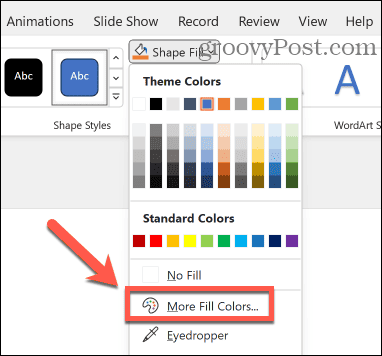
- Odată ce sunteți mulțumit de forma dvs., repetați pașii 2-9 pentru a insera, repoziționa și redimensiona o nouă formă care se intersectează sau o atinge pe prima.
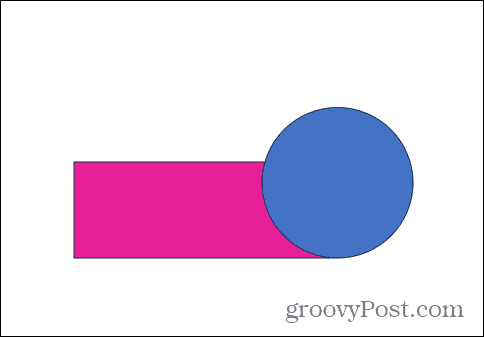
- Când poziționați a doua formă peste prima, pot apărea linii directoare care vă vor ajuta să vă puneți forma în poziția corectă.
- După ce aveți ambele forme la locul lor, selectați ambele forme făcând clic pe prima, ținând apăsat Schimb, și făcând clic pe al doilea.
- Apasă pe Îmbinați forme butonul din Format de formă meniul.
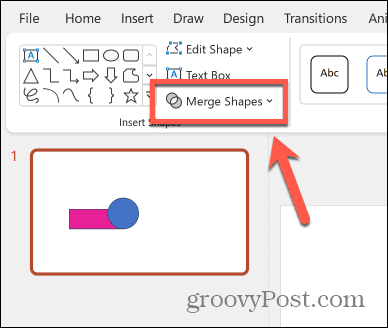
- Acum puteți alege dintre opțiunile de îmbinare ale Unire, combinare, fragmentare, intersectare, și Subractează.
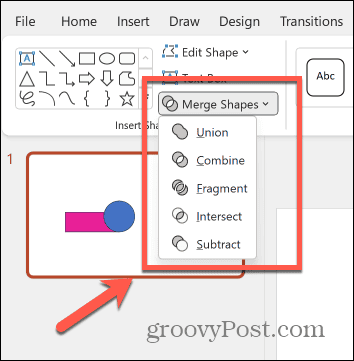
- Selectați Uniune pentru a combina cele două forme într-una singură. Noua formă va lua culoarea primei forme pe care ați selectat-o.
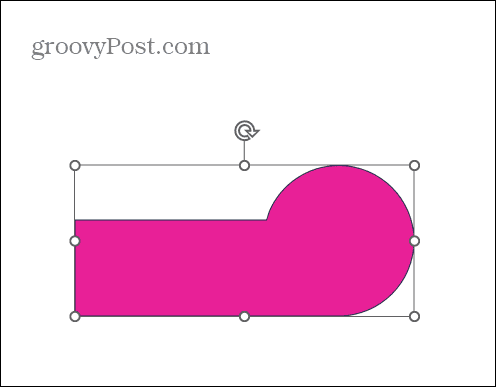
- Selectați Combina pentru a crea o singură formă, cu secțiunile suprapuse eliminate.
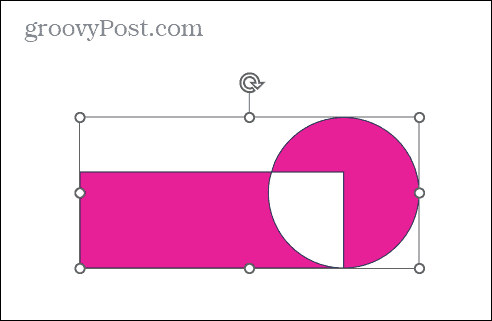
- Clic Fragment pentru a împărți forma în părți, secțiunea suprapusă devenind o nouă formă în sine.
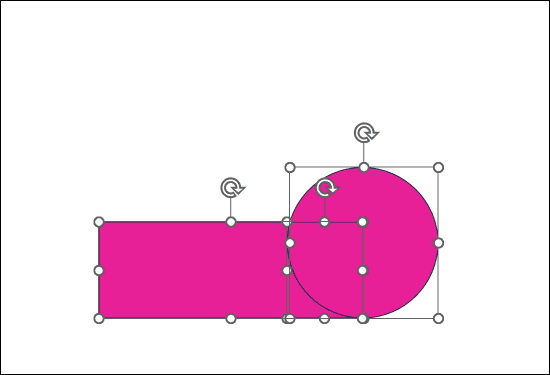
- Apoi puteți repoziționa fiecare parte individual.
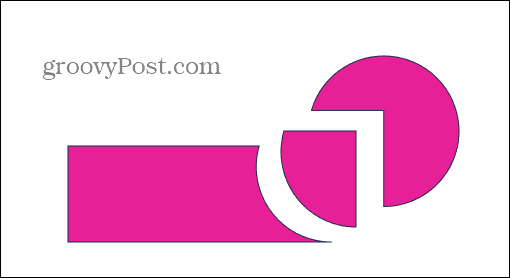
- Selectați Se intersectează pentru a elimina orice altceva decât secțiunea care se suprapune.
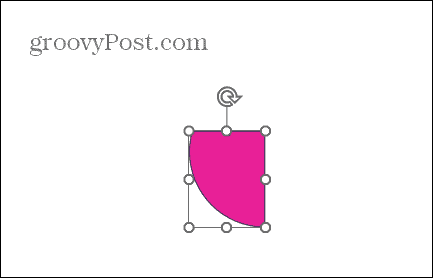
- Clic Scădea pentru a tăia secțiunea care se suprapune din prima formă și a îndepărta complet a doua formă.
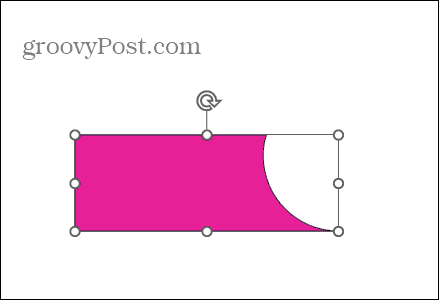
- Odată ce v-ați îmbinat formele, puteți muta, redimensiona și roti noua formă la fel ca cu orice altă formă.
Deveniți creativ cu PowerPoint
Învățarea cum să îmbinați forme în PowerPoint vă permite să deveniți și mai creativ cu diapozitivele dvs. PowerPoint. Puteți crea forme unice pentru prezentări, extinzându-vă posibilitățile de design.
Crearea formelor poate necesita planificare, dar experimentarea cu opțiunile de îmbinare vă ajută să înțelegeți procesul destul de repede. Cu toate acestea, îmbinarea formelor nu este singura modalitate prin care puteți deveni mai creativ cu prezentările PowerPoint.
De exemplu, poate doriți să verificați Tranziția morfologică în PowerPoint, care vă poate permite să creați niște animații de prezentare de diapozitive cu adevărat incredibile.



